Abelssoft HappyCard制作礼物卡教程
时间:2019-01-23 15:59:18 作者:Joe 浏览量:0
Abelssoft HappyCard是一款生日贺卡制作工具。使用本软件可以轻松制作生日礼物贺卡、感谢卡和邀请函,功能非常齐全;
- 进入下载
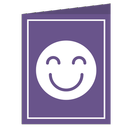
- Abelssoft HappyCard 2019.3.2 极速版
大小:39.42 MB
日期:2019/1/23 15:59:20
环境:WinXP, Win7, Win8, Win10, WinAll

下载解压后打开软件。极速小编就给大家演示一下怎么使用Abelssoft HappyCard制作礼物卡吧。在软件主界面中,我们可以选择三种卡片制作功能,分别是礼物卡、感谢卡和邀请函。极速小编选择了礼物卡,自定义制作一张礼物卡;

打开礼物卡编辑窗口。软件提示请选择一个模板。我们可以选择软件中预设的礼物卡模板进行礼物卡编辑。用鼠标点击选择想要使用的模板即可;

成功选择礼物卡模板。我们就可以开始编辑礼物卡的内容了;

礼物卡模板中有预设的文字内容,我们可以自定义修改这些文字内容,点击文字后直接输入自定义文本内容即可;

软件还支持向礼物卡中添加图片。点击礼物卡编辑界面左边的Image图片,就可以打开图片导入窗口,导入图片;

点击Import your own photos导入自己的图片,就可以打开文件浏览窗口,选择图片;

在文件浏览窗口中,根据图片的存放路径,在文件夹中找到想要导入到礼物卡中的图片,选中图片后点击打开,就可以将图片导入到礼物卡编辑窗口中;

图片成功导入到软件中,我们就可以在礼物卡编辑窗口中的图片区域中看到我们刚刚选择导入的图片。选中图片后将图片拖拽到礼物卡中,就可以将图片添加到礼物卡中;

图片成功添加到礼物卡中,我们可以自定义编辑图片在礼物卡中的位置和大小;

软件还支持向礼物卡中添加网络上商城的现金卡。非常贴心;

礼物卡编辑完成之后,我们就可以点击礼物卡编辑界面中的Export导出,将礼物卡导出到电脑本地;

在图片另存为窗口中,找到想要用来保存礼物卡图片的文件夹,打开文件夹后对图片进行命名。命名完成后点击保存,就可以将编辑好的礼物卡保存到指定额文件夹中;

礼物卡保存成功,我们可以打开设置好的礼物卡图片输出路径文件夹,就可以看到使用Abelssoft HappyCard编辑后输出到文件夹中的PNG格式礼物卡图片。

Abelssoft HappyCard的使用方法就讲解到这里,希望对你们有帮助,感谢你对极速下载站的支持!
Abelssoft HappyCard 2019.3.2 极速版
- 软件性质:国产软件
- 授权方式:破解版
- 软件语言:简体中文
- 软件大小:40364 KB
- 下载次数:31 次
- 更新时间:2019/3/30 8:30:36
- 运行平台:WinAll...
- 软件描述:HappyCard是一款由国外abelssoft软件推出的贺卡制作软件,它可以轻... [立即下载]
相关资讯
相关软件
- 怎么将网易云音乐缓存转换为MP3文件?
- 比特精灵下载BT种子BT电影教程
- 土豆聊天软件Potato Chat中文设置教程
- 怎么注册Potato Chat?土豆聊天注册账号教程...
- 浮云音频降噪软件对MP3降噪处理教程
- 英雄联盟官方助手登陆失败问题解决方法
- 蜜蜂剪辑添加视频特效教程
- 比特彗星下载BT种子电影教程
- 好图看看安装与卸载
- 豪迪QQ群发器发送好友使用方法介绍
- 生意专家教你如何做好短信营销
- 怎么使用有道云笔记APP收藏网页链接?
- 怎么在有道云笔记APP中添加文字笔记
- 怎么移除手机QQ导航栏中的QQ看点按钮?
- 怎么对PDF文档添加文字水印和图片水印?
- 批量向视频添加文字水印和图片水印教程
- APE Player播放APE音乐和转换格式教程
- 360桌面助手整理桌面图标及添加待办事项教程...
- Clavier Plus设置微信电脑版快捷键教程
- 易达精细进销存新增销售记录和商品信息教程...





